通过使用虚拟网络对等互连连接服务
可使用虚拟网络对等互连直接连接 Azure 虚拟网络。 在使用对等互连连接虚拟网络时,这些网络中的虚拟机 (VM) 可以相互通信,如同它们处于同一网络中一样。
在对等互连的虚拟网络中,虚拟机之间的流量是通过 Azure 网络路由的。 流量仅使用专用 IP 地址。 它不依赖 Internet 连接、网关或加密连接。 流量始终是私有的,并能利用 Azure 主干网络的高带宽和低延迟优势。
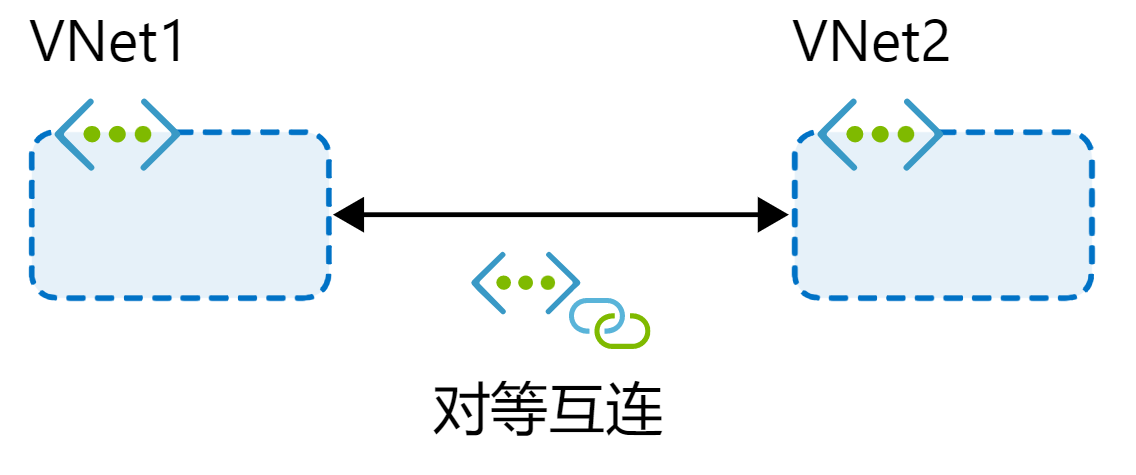
这两种类型的对等互连连接是以相同的方式创建的:
- “虚拟网络对等互连”连接的是同一个 Azure 区域中的虚拟网络,例如欧洲北部的两个虚拟网络。
- “全局虚拟网络对等互连”连接的是不同 Azure 区域中的虚拟网络,例如欧洲西部的虚拟网络和欧洲北部的虚拟网络。
虚拟网络对等互连不会影响或破坏已部署到虚拟网络的任何资源。 但是在使用虚拟网络对等互连时,请考虑以下几节定义的主要功能。
互惠连接
使用 Azure PowerShell 或 Azure CLI 创建虚拟网络对等互连的连接时,只会创建对等互连的一方。 若要完成虚拟网络对等互连配置,需要反向配置对等互连才能建立连接。 通过 Azure 门户创建虚拟网络对等互连的连接时,两方的配置将同时完成。
想想如何将两个网络交换机连接在一起。 将一根电缆连接到两个交换机,可能还要配置一些设置,这样才能让交换机可以通信。 虚拟网络对等互连需要在每个虚拟网络中建立类似的连接。 互惠连接提供此功能。
跨订阅的虚拟网络对等互连
即使两个虚拟网络包含在不同的订阅中,也可以使用虚拟网络对等互连。 如果要合并和收购或连接由不同部门管理的订阅中的虚拟网络,则可能必须进行此设置。 虚拟网络可以位于不同的订阅中,并且这些订阅可以使用相同或不同的 Azure Active Directory 租户。
在使用跨订阅的虚拟网络对等互连时,可能会发现一个订阅的管理员不管理对等网络的订阅。 管理员可能无法配置连接的两端。 要在两个订阅位于不同 Azure Active Directory 租户时进行虚拟网络对等互连,每个订阅的管理员必须向对等订阅的管理员授予其虚拟网络的 Network Contributor 角色。
传递性
虚拟网络对等互连是不可传递的。 只有直接对等互连的虚拟网络才能互相通信。 虚拟网络无法与其对等网络的对等网络进行通信。
假设有三个虚拟网络(A、B 和 C),它们按如下方式进行对等互连:A <-> B <-> C。A 中的资源无法与 C 中的资源通信,因为无法通过虚拟网络 B 传递它们的流量。如果虚拟网络 A 和虚拟网络 C 之间需要进行通信,则必须对这两个虚拟网络进行显式对等互连。
网关传输
如果从具有 VPN 网关的虚拟网络启用网关传输,则可从对等互连的虚拟网络连接到本地网络。 使用网关传输可实现本地连接,且无需将虚拟网络网关部署到所有虚拟网络。 此方法可降低网络的总体成本和复杂性。 通过将虚拟网络对等互连用于网关传输,你可将单个虚拟网络配置为中心网络。 可以将此中心网络连接到本地数据中心,并与对等网络共享其虚拟网络网关。
要启用网关传输,请在将网关连接部署到本地网络时,在中心虚拟网络中配置“允许网关传输”选项。 还需要在任何分支虚拟网络中配置“使用远程网关”选项。
备注
如果要在分支网络对等互连中启用“使用远程网关”选项,则无法在分支虚拟网络中部署虚拟网络网关。
重叠的地址空间
Azure 内以及 Azure 和本地网络之间已连接网络的 IP 地址空间不能重叠。 对于已对等互连的虚拟网络也是如此。 在规划网络设计时请记住此规则。 在任何通过虚拟网络对等互连、VPN 或 ExpressRoute 连接的网络中,请分配不重叠的地址空间。
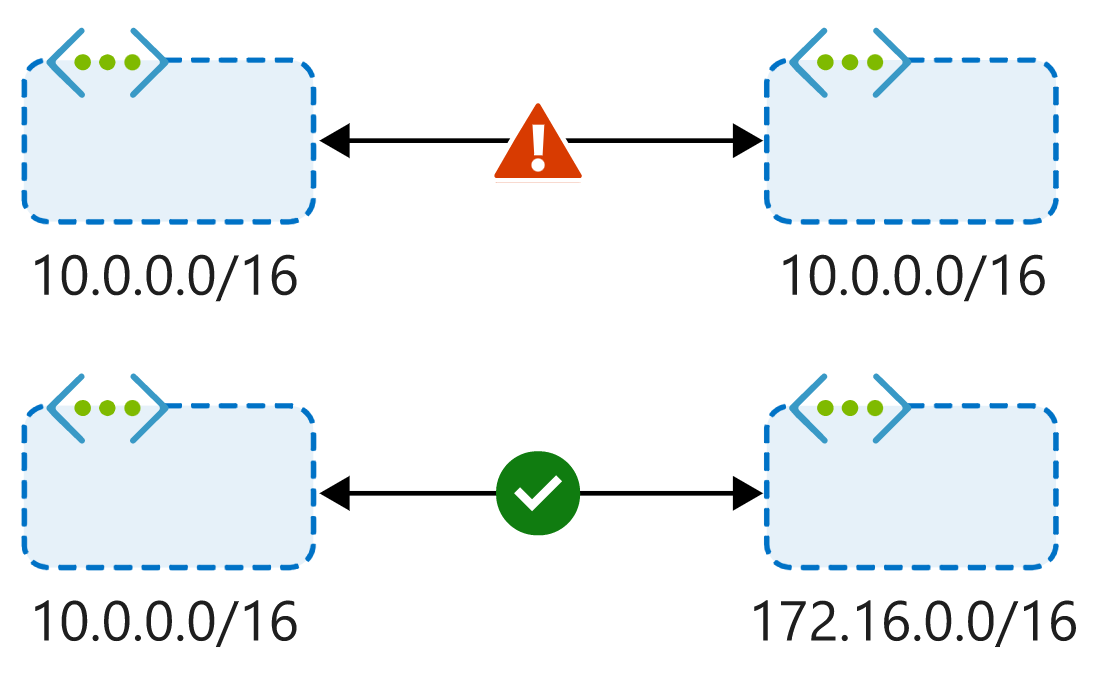
替代的连接方法
在连接虚拟网络方面,虚拟网络对等互连是复杂性最低的方式。 其他方法主要关注本地网络与 Azure 网络之间的连接,而不是虚拟网络之间的连接。
还可通过 ExpressRoute 线路将虚拟网络连接在一起。 ExpressRoute 是本地数据中心和 Azure 主干网络之间的专用连接。 连接到 ExpressRoute 线路的虚拟网络都属于同一路由域,并且可以相互通信。 ExpressRoute 连接不会通过公共 Internet,因此可确保你与 Azure 服务的通信尽可能安全。
VPN 使用 Internet 通过加密隧道将本地数据中心连接到 Azure 主干网络。 可以使用站点到站点配置,通过 VPN 网关将虚拟网络连接在一起。 VPN 网关的延迟高于虚拟网络对等互连设置。 前者在管理上更为复杂,且会产生更高的费用。
当通过网关和虚拟网络对等互连连接虚拟网络时,流量会流经对等互连配置。
虚拟网络对等互连的适用场景
若要在位于不同虚拟网络的服务间实现网络连接,虚拟网络对等互连是一种很好的选择。 因为它易于实现和部署,且非常适合跨区域和跨订阅的情况,虚拟网络对等互连应成为集成 Azure 虚拟网络的首选方式。
若在 Azure 基本负载均衡器之后存在可从已对等互连的虚拟网络访问的现有 VPN 或 ExpressRoute 连接或服务,则对等互连可能不是最佳选择。 在这种情况下,应研究替代方式。
练习 - 使用 Azure CLI 命令准备虚拟网络以进行对等互连
必须使用沙盒,才能完成此模块。 通过使用沙盒,可访问免费资源。 个人订阅将不会收费。 沙盒仅限用于在 Microsoft Learn 上完成培训。 禁止将沙盒用于任何其他目的,否则可能会导致永远无法使用沙盒。
Microsoft 出于教育目的提供此实验室体验和相关内容。 提供的所有信息均归 Microsoft 所有,仅用于学习本 Microsoft Learn 模块中涵盖的产品和服务。
假设你的公司已准备好实现虚拟网络对等互连。 你希望连接部署在不同虚拟网络中的系统。 要对此计划进行测试,请首先创建虚拟网络,以支持公司已在 Azure 中运行的服务。 需要三个虚拟网络:
- “销售”虚拟网络部署在欧洲北部。 销售系统使用此虚拟网络处理在客户参与后添加的数据。 销售团队想要访问营销数据。
- “营销”虚拟网络部署在欧洲北部。 营销系统使用此虚拟网络。 营销团队的成员定期与销售团队沟通。 要将他们的数据与销售团队共享,则需要下载这些数据,因为销售系统和营销系统之间没有连接。
- “研究”虚拟网络部署在欧洲西部。 研究系统使用此虚拟网络。 研究团队的成员与营销团队有逻辑工作关系,但他们不希望销售团队直接访问其数据。

将创建以下资源:
| 虚拟网络 | 区域 | 虚拟网络地址空间 | 子网 | 子网地址空间 |
|---|---|---|---|---|
| SalesVNet | 欧洲北部 | 10.1.0.0/16 | 应用 | 10.1.1.0/24 |
| MarketingVNet | 欧洲北部 | 10.2.0.0/16 | 应用 | 10.2.1.0/24 |
| ResearchVNet | 西欧 | 10.3.0.0/16 | 数据 | 10.3.1.0/24 |
创建虚拟网络
在 Cloud Shell 中运行以下命令,为“销售”系统创建虚拟网络和子网。
az network vnet create \
--resource-group [sandbox resource group name] \
--name SalesVNet \
--address-prefixes 10.1.0.0/16 \
--subnet-name Apps \
--subnet-prefixes 10.1.1.0/24 \
--location northeurope运行以下命令,为“营销”系统创建虚拟网络和子网。
az network vnet create \
--resource-group [sandbox resource group name] \
--name MarketingVNet \
--address-prefixes 10.2.0.0/16 \
--subnet-name Apps \
--subnet-prefixes 10.2.1.0/24 \
--location northeurope运行以下命令,为“研究”系统创建虚拟网络和子网。
az network vnet create \
--resource-group [sandbox resource group name] \
--name ResearchVNet \
--address-prefixes 10.3.0.0/16 \
--subnet-name Data \
--subnet-prefixes 10.3.1.0/24 \
--location westeurope确认虚拟网络配置
快速浏览一下已创建的内容。
在 Cloud Shell 中运行以下命令,以查看虚拟网络。
az network vnet list --output table应看到如下输出:
Name ResourceGroup Location NumSubnets Prefixes DnsServers DDOSProtection VMProtection
-------------- ------------------------------------------ ----------- ------------ ----------- ------------ ---------------- --------------
MarketingVNet [sandbox resource group name] northeurope 1 10.2.0.0/16 False False
SalesVNet [sandbox resource group name] northeurope 1 10.1.0.0/16 False False
ResearchVNet [sandbox resource group name] westeurope 1 10.3.0.0/16 False False在每个虚拟网络中创建虚拟机
现在将在其中每个虚拟网络中部署一些 Ubuntu 虚拟机 (VM)。 这些 VM 将在每个虚拟网络中模拟服务。 在本模块的最后一个单元中,将使用这些 VM 来测试虚拟网络之间的连接。
在 Cloud Shell 中,运行下面的命令,将 <password> 替换为满足 Linux VM 要求的密码,以便在“SalesVNet”的“应用”子网中创建 Ubuntu VM。 请记下此密码供以后使用。
az vm create \
--resource-group [sandbox resource group name] \
--no-wait \
--name SalesVM \
--location northeurope \
--vnet-name SalesVNet \
--subnet Apps \
--image UbuntuLTS \
--admin-username azureuser \
--admin-password <password>备注
通过使用此命令中的
--no-wait参数,可以在生成 VM 的过程中继续处理 Cloud Shell 中的工作。
运行下面的命令,将 <password> 替换为满足 Linux VM 要求的密码,以便在“MarketingVNet”的“应用”子网中创建另一个 Ubuntu VM。 请记下此密码供以后使用。 创建 VM 可能需要一到两分钟的时间。
az vm create \
--resource-group [sandbox resource group name] \
--no-wait \
--name MarketingVM \
--location northeurope \
--vnet-name MarketingVNet \
--subnet Apps \
--image UbuntuLTS \
--admin-username azureuser \
--admin-password <password>运行下面的命令,将 <password> 替换为满足 Linux VM 要求的密码,以便在“ResearchVNet”的“数据”子网中创建 Ubuntu VM。 请记下此密码供以后使用。
az vm create \
--resource-group [sandbox resource group name] \
--no-wait \
--name ResearchVM \
--location westeurope \
--vnet-name ResearchVNet \
--subnet Data \
--image UbuntuLTS \
--admin-username azureuser \
--admin-password <password>VM 可能需要几分钟才能进入运行状态。
运行以下命令,确认 VM 处于运行状态。 这会使用 Linux watch 命令,该命令配置为每五秒刷新一次。
watch -d -n 5 "az vm list \
--resource-group [sandbox resource group name] \
--show-details \
--query '[*].{Name:name, ProvisioningState:provisioningState, PowerState:powerState}' \
--output table"“ProvisioningState”为“成功”,且“PowerState”为“VM 正在运行”表示 VM 部署成功。
在 VM 运行后,即可进行下一步。 按 Ctrl-c 停止命令,然后继续练习。
练习 - 使用 Azure CLI 命令配置虚拟网络对等互连连接
必须使用沙盒,才能完成此模块。 通过使用沙盒,可访问免费资源。 个人订阅将不会收费。 沙盒仅限用于在 Microsoft Learn 上完成培训。 禁止将沙盒用于任何其他目的,否则可能会导致永远无法使用沙盒。
Microsoft 出于教育目的提供此实验室体验和相关内容。 提供的所有信息均归 Microsoft 所有,仅用于学习本 Microsoft Learn 模块中涵盖的产品和服务。
你已创建了虚拟网络并在这些虚拟网络中运行了虚拟机 (VM)。 但虚拟网络没有连接,并且这些系统无法互相通信。
要启用通信,则需要为虚拟网络创建对等互连连接。 为了满足公司要求,需要配置中心辐射型拓扑,并在创建对等互连时允许虚拟网络访问。
创建虚拟网络对等互连连接
请按照下列步骤创建虚拟网络之间的连接,并配置每个连接的行为。
在 Cloud Shell 中,运行以下命令以在“SalesVNet”和“MarketingVNet”虚拟网络之间创建对等互连连接。 此命令还允许通过此对等互连连接访问虚拟网络。
az network vnet peering create \
--name SalesVNet-To-MarketingVNet \
--remote-vnet MarketingVNet \
--resource-group [sandbox resource group name] \
--vnet-name SalesVNet \
--allow-vnet-access运行以下命令,创建从“MarketingVNet”到“SalesVNet”的互惠连接。 此步骤可完成这些虚拟网络之间的连接。
az network vnet peering create \
--name MarketingVNet-To-SalesVNet \
--remote-vnet SalesVNet \
--resource-group [sandbox resource group name] \
--vnet-name MarketingVNet \
--allow-vnet-access现在,已在“销售”与“营销”之间建立了连接,请在“营销”与“研究”之间建立连接。
在 Cloud Shell 中,运行以下命令以在“MarketingVNet”和“ResearchVNet”虚拟网络之间创建对等互连连接。
az network vnet peering create \
--name MarketingVNet-To-ResearchVNet \
--remote-vnet ResearchVNet \
--resource-group [sandbox resource group name] \
--vnet-name MarketingVNet \
--allow-vnet-access运行以下命令,以在“ResearchVNet”和“MarketingVNet”之间创建互惠连接。
az network vnet peering create \
--name ResearchVNet-To-MarketingVNet \
--remote-vnet MarketingVNet \
--resource-group [sandbox resource group name] \
--vnet-name ResearchVNet \
--allow-vnet-access检查虚拟网络对等互连连接
现已在虚拟网络之间创建了对等互连连接,请确保连接有效。
在 Cloud Shell 中,运行以下命令以检查“SalesVNet”和“MarketingVNet”之间的连接。
az network vnet peering list \
--resource-group [sandbox resource group name] \
--vnet-name SalesVNet \
--query "[].{Name:name, Resource:resourceGroup, PeeringState:peeringState, AllowVnetAccess:allowVirtualNetworkAccess}"\
--output table由于只创建了一个从“SalesVNet”开始的连接,因此只会看到一个结果。 在“PeeringState”列中,确认状态是否为“已连接”。
运行以下命令以检查“ResearchVNet”和“MarketingVNet”虚拟网络之间的对等互连连接。
az network vnet peering list \
--resource-group [sandbox resource group name] \
--vnet-name ResearchVNet \
--query "[].{Name:name, Resource:resourceGroup, PeeringState:peeringState, AllowVnetAccess:allowVirtualNetworkAccess}"\
--output table同样,由于只创建了一个从“ResearchVNet”开始的连接,因此只会看到一个结果。 在“PeeringState”列中,确认状态是否为“已连接”。
运行以下命令以检查“MarketingVNet”虚拟网络的对等互连连接。
az network vnet peering list \
--resource-group [sandbox resource group name] \
--vnet-name MarketingVNet \
--query "[].{Name:name, Resource:resourceGroup, PeeringState:peeringState, AllowVnetAccess:allowVirtualNetworkAccess}"\
--output table请记住,由于已创建了从“营销”到“销售”以及从“营销”到“研究”的连接,因此应看到两个连接。 在“PeeringState”列中,确认两个连接的状态是否都为“已连接”。
现在,虚拟网络之间的对等互连连接应如下所示:
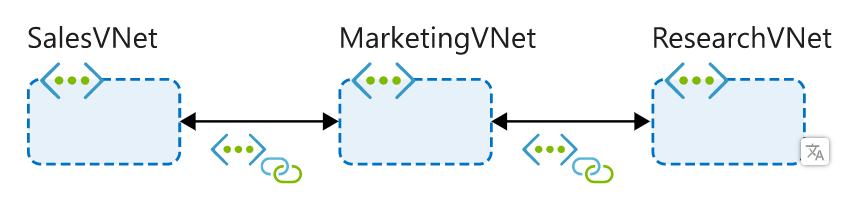
检查有效路由
通过查看适用于 VM 网络接口的路由,可以进一步检查对等互连连接。
运行以下命令,以查看适用于“SalesVM”网络接口的路由。
az network nic show-effective-route-table \
--resource-group [sandbox resource group name] \
--name SalesVMVMNic \
--output table输出表显示 VM 网络接口的有效路由。 对于“SalesVMVMNic”,应显示到“10.2.0.0/16”的路由,其中“下一个跃点类型”为“VNetPeering”。 这是从“SalesVNet”到“MarketingVNet”的对等互连连接的网络路由。
Source State Address Prefix Next Hop Type Next Hop IP
-------- ------- ---------------- --------------- -------------
Default Active 10.1.0.0/16 VnetLocal
Default Active 10.2.0.0/16 VNetPeering
Default Active 0.0.0.0/0 Internet
Default Active 10.0.0.0/8 None
Default Active 100.64.0.0/10 None
Default Active 192.168.0.0/16 None请查看“MarketingVM”的路由。
az network nic show-effective-route-table \
--resource-group [sandbox resource group name] \
--name MarketingVMVMNic \
--output table输出表显示 VM 网络接口的有效路由。 对于“MarketingVMVMNic”,应显示到“10.1.0.0/16”的路由,其中下一个跃点类型为“VNetPeering”,以及显示到“10.3.0.0/16”的路由,其中下一个跃点类型为“VNetGlobalPeering”。 这些是从“MarketingVNet”到“SalesVNet”以及从“MarketingVNet”到“ResearchVNet”的对等互连连接的网络路由。
Source State Address Prefix Next Hop Type Next Hop IP
-------- ------- ---------------- ----------------- -------------
Default Active 10.2.0.0/16 VnetLocal
Default Active 10.1.0.0/16 VNetPeering
Default Active 0.0.0.0/0 Internet
Default Active 10.0.0.0/8 None
Default Active 100.64.0.0/10 None
Default Active 192.168.0.0/16 None
Default Active 10.3.0.0/16 VNetGlobalPeering请查看“ResearchVM”的路由。
az network nic show-effective-route-table \
--resource-group [sandbox resource group name] \
--name ResearchVMVMNic \
--output table输出表显示 VM 网络接口的有效路由。 对于“ResearchVMVMNic”,应显示到“10.2.0.0/16”的路由,且下一个跃点类型为“VNetGlobalPeering”。 这是从“ResearchVNet”到“MarketingVNet”的对等互连连接的网络路由。
Source State Address Prefix Next Hop Type Next Hop IP
-------- ------- ---------------- ----------------- -------------
Default Active 10.3.0.0/16 VnetLocal
Default Active 0.0.0.0/0 Internet
Default Active 10.0.0.0/8 None
Default Active 100.64.0.0/10 None
Default Active 192.168.0.0/16 None
Default Active 10.2.0.0/16 VNetGlobalPeering现已配置了对等互连,我们来看看它如何影响 VM 之间的通信。
练习 - 通过在 Azure 虚拟机之间使用 SSH 验证虚拟网络对等互连
必须使用沙盒,才能完成此模块。 通过使用沙盒,可访问免费资源。 个人订阅将不会收费。 沙盒仅限用于在 Microsoft Learn 上完成培训。 禁止将沙盒用于任何其他目的,否则可能会导致永远无法使用沙盒。
Microsoft 出于教育目的提供此实验室体验和相关内容。 提供的所有信息均归 Microsoft 所有,仅用于学习本 Microsoft Learn 模块中涵盖的产品和服务。
在上一个单元中,已在虚拟网络之间配置了对等互连连接,以使资源能够相互通信。 配置使用的是中心辐射型拓扑。 MarketingVNet 是中心,SalesVNet 和 ResearchVNet 是分支。

请记住,对等互连连接是不可传递的。 中间虚拟网络不允许连接流经它们并到达已连接的虚拟网络。 “SalesVNet”可与“MarketingVNet”通信。 “ResearchVNet”可与“MarketingVNet”通信。 “MarketingVNet”可与“SalesVNet”和“ResearchVNet”通信。 唯一不允许的通信是在“SalesVNet”与“ResearchVNet”之间。 尽管“SalesVNet”和“ResearchVNet”都连接到“MarketingVNet”,但它们无法互相通信,因为它们之间不存在直接的对等互连连接。
我们来跨对等互连确认此连接。 为此,需要先创建从 Azure Cloud Shell 到目标 VM 的公共 IP 地址的连接。 然后,通过使用目的地 VM 的专用 IP 地址从目标 VM 连接到目的地 VM。
重要
要测试虚拟网络对等互连连接,请连接到分配给每个 VM 的专用 IP 地址。
要连接到 VM,可直接在 Cloud Shell 中使用 SSH(安全外壳)。 使用 SSH 时,首先要查找已分配给测试 VM 的公共 IP 地址。
在 Cloud Shell 中运行以下命令,列出用于连接 VM 的 IP 地址。
az vm list \
--resource-group [sandbox resource group name] \
--query "[*].{Name:name, PrivateIP:privateIps, PublicIP:publicIps}" \
--show-details \
--output table记录输出。 本单元中的练习需要使用这些 IP 地址。
在开始测试之前,请想一想在此模块中学习的内容。 预期的结果是什么? 哪些 VM 能够彼此通信,而哪些不能?
测试 SalesVM 的连接
在第一个测试中,将在 Cloud Shell 中使用 SSH 连接到“SalesVM”的公共 IP 地址。 然后,尝试从“SalesVM”连接到“MarketingVM”和“ResearchVM”。
在 Cloud Shell 中运行以下命令,使用 SSH 连接到“SalesVM”的公共 IP 地址。 在此命令中,将 <SalesVM public IP> 替换为 VM 的公共 IP 地址。
ssh -o StrictHostKeyChecking=no azureuser@<SalesVM public IP>
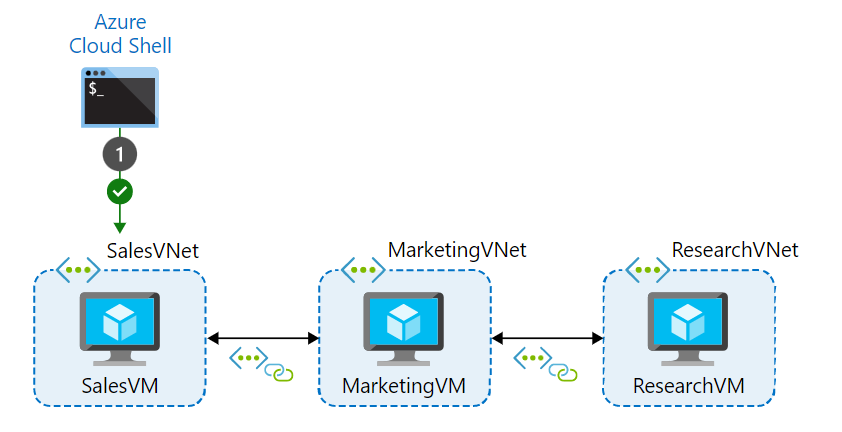
使用创建 VM 时所用的密码登录。 提示现在将显示已登录至 SalesVM。
在 Cloud Shell 中运行以下命令,使用 SSH 连接到“MarketingVM”的专用 IP 地址。 在此命令中,将 <MarketingVM private IP> 替换为此 VM 的专用 IP 地址。
ssh -o StrictHostKeyChecking=no azureuser@<MarketingVM private IP>
由于“SalesVNet”和“MarketingVNet”虚拟网络之间存在对等互连连接,因此该连接尝试应成功。
使用创建 VM 时所用的密码登录。
输入 exit 以关闭该 SSH 会话,并返回到“SalesVM”提示。
在 Cloud Shell 中运行以下命令,使用 SSH 连接到“ResearchVM”的专用 IP 地址。 在此命令中,将 <ResearchVM private IP> 替换为此 VM 的专用 IP 地址。
ssh -o StrictHostKeyChecking=no azureuser@<ResearchVM private IP>由于“SalesVNet”和“ResearchVNet”虚拟网络之间不存在对等互连连接,因此该连接尝试应失败。 连接尝试最多可能在 60 秒后超时。若要强制停止尝试,请使用 Ctrl+C。

输入 exit 以关闭 SSH 会话并返回 Cloud Shell。
测试 ResearchVM 的连接
在第二个测试中,将在 Cloud Shell 中使用 SSH 连接到“ResearchVM”的公共 IP 地址。 然后,尝试从“ResearchVM”连接到“MarketingVM”和“SalesVM”。
在 Cloud Shell 中运行以下命令,使用 SSH 连接到“ResearchVM”的公共 IP 地址。 在此命令中,将 <ResearchVM public IP> 替换为此 VM 的公共 IP 地址。
ssh -o StrictHostKeyChecking=no azureuser@<ResearchVM public IP>

使用创建 VM 时所用的密码登录。 提示现在将显示已登录至 ResearchVM。
在 Cloud Shell 中运行以下命令,使用 SSH 连接到“MarketingVM”的专用 IP 地址。 在此命令中,将 <MarketingVM private IP> 替换为此 VM 的专用 IP 地址。
ssh -o StrictHostKeyChecking=no azureuser@<MarketingVM private IP>
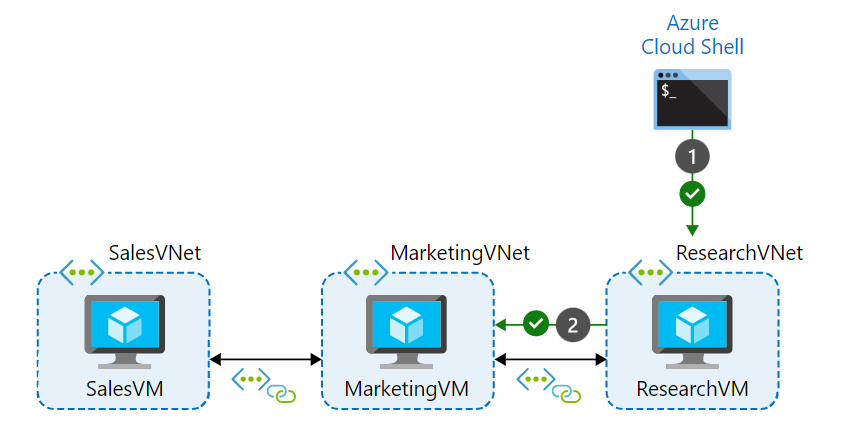
由于“ResearchVNet”和“MarketingVNet”虚拟网络之间存在对等互连连接,因此该连接尝试应成功。
使用创建 VM 时所用的密码登录。
输入 exit 以关闭该 SSH 会话,并返回到“ResearchVM”提示。
在 Cloud Shell 中运行以下命令,使用 SSH 连接到“SalesVM”的专用 IP 地址。 在此命令中,将 <SalesVM private IP> 替换为此 VM 的专用 IP 地址。
ssh -o StrictHostKeyChecking=no azureuser@<SalesVM private IP>由于“ResearchVNet”和“SalesVNet”虚拟网络之间不存在对等互连连接,因此该连接尝试应失败。 连接尝试最多可能在 60 秒后超时。若要强制停止尝试,请使用 Ctrl+C。
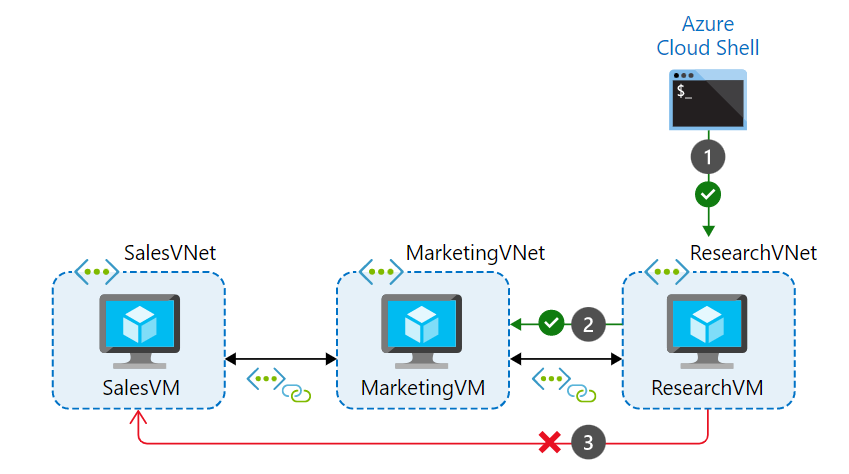
输入 exit 以关闭 SSH 会话并返回 Cloud Shell。
测试 Marketing VM 的连接
在最后一个测试中,将在 Cloud Shell 中使用 SSH 连接到“MarketingVM”的公共 IP 地址。 然后,尝试从“MarketingVM”连接到“ResearchVM”和“SalesVM”。
在 Cloud Shell 中运行以下命令,使用 SSH 连接到“MarketingVM”的公共 IP 地址。 在此命令中,将 <MarketingVM public IP> 替换为此 VM 的公共 IP 地址。
ssh -o StrictHostKeyChecking=no azureuser@<MarketingVM public IP>
使用创建 VM 时所用的密码登录。 提示现在将显示已登录至 MarketingVM。
在 Cloud Shell 中运行以下命令,使用 SSH 连接到“ResearchVM”的专用 IP 地址。 在此命令中,将 <ResearchVM private IP> 替换为此 VM 的专用 IP 地址。
ssh -o StrictHostKeyChecking=no azureuser@<ResearchVM private IP>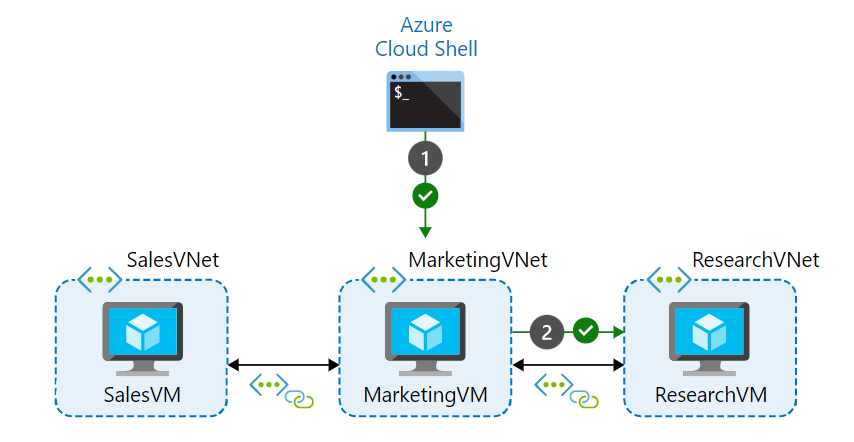
由于“MarketingVNet”和“ResearchVNet”虚拟网络之间存在对等互连连接,因此该连接尝试应成功。
使用创建 VM 时所用的密码登录。
输入 exit 以关闭该 SSH 会话,并返回到“MarketingVM”提示。
在 Cloud Shell 中运行以下命令,使用 SSH 连接到“SalesVM”的专用 IP 地址。 在此命令中,将 <SalesVM private IP> 替换为此 VM 的专用 IP 地址。
ssh -o StrictHostKeyChecking=no azureuser@<SalesVM private IP>由于“MarketingVNet”和“SalesVNet”虚拟网络之间存在对等互连连接,因此该连接尝试也应成功。

使用创建 VM 时所用的密码登录。
输入 exit 以关闭该 SSH 会话,并返回到“MarketingVM”提示。
输入 exit 以关闭 SSH 会话并返回 Cloud Shell。
这是一个使用 SSH 的简单测试。 该测试演示对等互连的虚拟网络之间的网络连接。 还演示这种网络连接缺少的可传递连接。
如果这些服务器运行了应用程序服务,则服务器连接会允许在 VM 上运行的服务之间进行通信。 通过这种连接,企业可以根据需要在部门之间共享数据。
















